Χρησιμοποιήστε το Google Hangouts ως αυτόνομη εφαρμογή Chrome Desktop
Google Hangouts Αντικατέστησε το Gmail Chat και το Gtalk αρκετά πίσω. Η επέκταση του Hangouts Chrome είναι αυτή που χρησιμοποιούμε τώρα και για τα δύο, αν και μπορείτε ακόμα να συνομιλήσετε μέσα στο Gmail, ακόμη και αν δεν έχετε εγκαταστήσει την επέκταση Hangouts. Μπορείτε επίσης να βρείτε το Gtalk σε συγκεκριμένους ιστότοπους φιλοξενίας αρχείων και να χρησιμοποιήσετε τον λογαριασμό σας Google για να συνδεθείτε, αλλά το Hangouts είναι πλέον το πρόσωπο της υπηρεσίας γάτας της Google. Εάν εξακολουθείτε να θέλετε να χρησιμοποιήσετε το Hangouts ως εφαρμογή για επιτραπέζιους υπολογιστές με όλες τις δυνατότητές του, υπάρχουν καλά νέα για τους χρήστες του Chrome. Η Google κυκλοφόρησε μια εφαρμογή Chrome Desktop για Hangouts. Η πρώτη παρατήρησή μας είναι ότι είναι λίγο να σχεδιάσουμε το Material Design-ish με το πλωτό κουμπί στην επιφάνεια εργασίας, αλλά ας πάρουμε λίγο βαθύτερα.
Μόλις εγκατασταθεί, θα ξεκινήσετε την εφαρμογή Hangouts από την εφαρμογή εκκίνησης του Chrome.
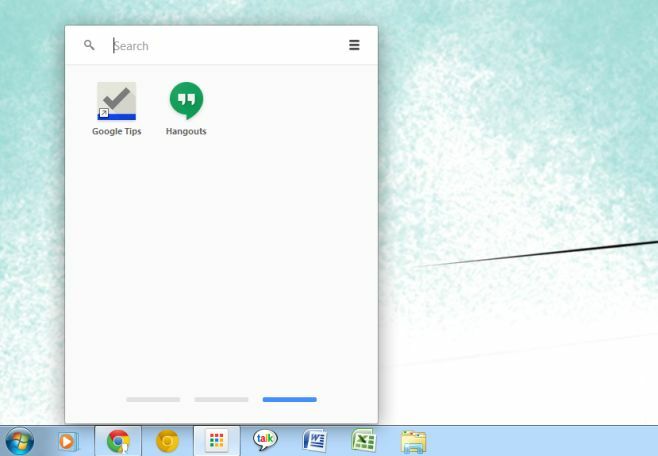
Η εφαρμογή προσθέτει ένα αιωρούμενο κουμπί Hangouts στην επιφάνεια εργασίας. μπορείτε να το σύρετε σε οποιοδήποτε μέρος της οθόνης και θα παραμείνει πάνω από όλα τα άλλα παράθυρα. Όταν το ξεκινήσετε για πρώτη φορά, θα χρειαστούν λίγα δευτερόλεπτα για να συνδεθείτε. Θα συνδεθείτε στον λογαριασμό που σχετίζεται με το Chrome.
Μόλις συνδεθείτε και εκτελέσετε, κάντε κλικ στο αιωρούμενο κουμπί για να ανοίξετε το παράθυρο του Hangouts. Η διάταξη είναι λίγο διαφορετική από την επέκταση Hangouts. έχετε δύο καρτέλες. ένα για συνεχείς συνομιλίες και ένα για τη λίστα επαφών σας. Και οι δύο καρτέλες υποστηρίζουν μια γραμμή αναζήτησης. Το παράθυρο Hangouts παραμένει εκτός θέασης και το μόνο που βλέπετε αν δεν το χρησιμοποιείτε, είναι το αιωρούμενο κουμπί. Το ίδιο το παράθυρο δεν μπορεί να σύρεται γύρω από το οποίο είναι ενοχλητικό γιατί κάθε φορά που θέλετε να μετακινήσετε τα παράθυρα συνομιλίας, πρέπει να κάνετε κλικ στο αιωρούμενο κουμπί και να το μετακινήσετε. Κάτι τέτοιο κλείνει αποτελεσματικά τα άλλα παράθυρα
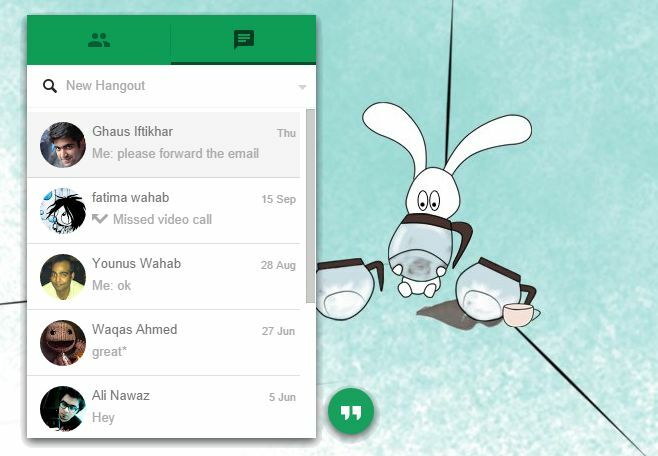
Δεν υπάρχουν επιπλέον ρυθμίσεις για την εφαρμογή επιτραπέζιου υπολογιστή εκτός από αυτό που λαμβάνετε στην επέκταση Hangouts. Μπορείτε να κλείσετε την εφαρμογή Hangouts του Chrome για υπολογιστές κάνοντας κλικ στο κουμπί σταυρού που εμφανίζεται στο κινούμενο κουμπί όταν ο δρομέας του ποντικιού σας είναι πάνω του. Θα σας στείλει ειδοποιήσεις όταν υπάρχει νέο μήνυμα αλλά δεν υπάρχει τρόπος να στείλετε το πλωτό κουμπί στο πίσω μέρος όλων των τρεχόντων παραθύρων. Μπορείτε να εμποδίσετε την εφαρμογή Hangouts να παραμείνει στην κορυφή όλων των παραθύρων από τις ρυθμίσεις. Κάντε κλικ στο αναπτυσσόμενο βέλος δίπλα στην αναζήτηση για να δείτε τον πίνακα ρυθμίσεων.
Πραγματοποιήστε λήψη της εφαρμογής Hangouts Chrome Desktop
[μέσω Lifehacker]
Έρευνα
Πρόσφατες δημοσιεύσεις
Απόκρυψη βίντεο YouTube που παρακολουθήσατε, Απενεργοποίηση αυτόματης αναπαραγωγής και προεπιλογή σε HD [Chrome]
Το YouTube έχει επανασχεδιαστεί αρκετές φορές. τα χαρακτηριστικά έχ...
Εναλλαγή αθόρυβης λειτουργίας, διαχείριση και απενεργοποίηση ειδοποιήσεων επιφάνειας εργασίας στο Chrome
Οι ειδοποιήσεις είναι μια από τις καλύτερες δυνατότητες που προσφέρ...
Tweak Έτοιμα λογότυπα για γρήγορη δημιουργία νέων με GraphicSprings
Τα λογότυπα μπορεί να είναι δαπανηρά για να σχεδιαστούν από έναν επ...

![Απόκρυψη βίντεο YouTube που παρακολουθήσατε, Απενεργοποίηση αυτόματης αναπαραγωγής και προεπιλογή σε HD [Chrome]](/f/0c40367ba8512cc1d5f0342743839b4b.jpg?width=680&height=100)

